Важно! Некоторые действия, описанные в этой статье, можно выполнить только на устройствах с Android 13 или более поздней версии. Подробнее о том, как узнать версию Android…
Ниже вы найдете рекомендации, которые помогут продлить время работы устройства от батареи.
Примечание. Время работы от батареи зависит от типа устройства. Подробную информацию о вашем телефоне или планшете можно найти на сайте службы поддержки производителя.
Рекомендации по настройке энергосбережения
В зависимости от вашего устройства вы можете:
- уменьшить время ожидания;
- уменьшить яркость экрана;
- включить автоматическую регулировку яркости;
- отключить звук и виброотклик клавиатуры;
- ограничить работу приложений, которые расходуют много энергии;
- включить адаптивное энергопотребление;
- удалить с устройства неиспользуемые аккаунты;
- включить тёмную тему.
Узнать, как изменить эти настройки, можно на сайте службы поддержки производителя.
Как увеличить срок службы батареи
Используйте зарядное устройство из комплекта
Другие адаптеры питания могут заряжать слишком медленно, не заряжать совсем, а также повредить устройство или батарею. За подробной информацией о зарядном устройстве обратитесь к производителю.
Не нагревайте устройство
Избегайте перегрева телефона, особенно когда батарея полностью заряжена. Горячая батарея разряжается гораздо быстрее, даже если вы не пользуетесь устройством, и подвергается риску повреждения.
Заряжайте устройство по мере необходимости
Не нужно дожидаться, когда телефон полностью разрядится или зарядится. Вы можете подзарядить его в любой момент. Мы рекомендуем время от времени разряжать батарею до уровня ниже 10 %, а затем ставить устройство на зарядку на всю ночь.
Как продлить время работы батареи
Включите режим энергосбережения
На некоторых телефонах Android доступен режим энергосбережения, который помогает продлить время работы от батареи. Чтобы узнать, есть ли этот режим на вашем устройстве, посетите сайт службы поддержки производителя.
Как вручную включить режим энергосбережения
- Откройте настройки телефона.
- Нажмите Батарея
Режим энергосбережения.
- Настройте расписание или автоматическое отключение.
Примечание. Если режим энергосбережения включен, он активирует тёмную тему и ограничивает или отключает фоновые процессы, поэтому некоторые визуальные эффекты, определенные функции, сетевые подключения и приложения могут работать медленнее.
Избегайте интенсивного использования экрана
Чтобы продлить время работы устройства без подзарядки, не следует:
- надолго включать навигацию;
- смотреть видео;
- запускать игры с насыщенной графикой.
Избегайте постоянной передачи данных по сети
Чтобы продлить время работы устройства без подзарядки, не следует:
- использовать телефон в качестве модема (точки доступа);
- включать GPS на продолжительное время;
- транслировать видео и музыку;
- говорить по телефону во время движения (например, в автомобиле).
Ограничьте действия, которые связаны с обработкой большого количества данных
Чтобы продлить время работы устройства без подзарядки, не следует:
- часто пользоваться камерой;
- запускать игры с высокой интерактивностью;
- подолгу пользоваться приложениями.
Ограничьте обмен данными и геолокацию
- Если вам не нужна мобильная сеть, переведите устройство в режим полета
.
- Используйте Wi-Fi вместо мобильного Интернета.
- Отключите Bluetooth.
- Запретите доступ к геоданным. Обратите внимание, что это может помешать работе некоторых приложений и функций.
Что делать, если не удается устранить неполадки с батареей
Перезагрузите телефон
- На большинстве телефонов для этого нужно нажать кнопку питания и удерживать ее около 30 секунд – пока телефон не перезапустится.
- При необходимости нажмите «Перезапустить»
.
Проверьте наличие обновлений Android
- Откройте приложение «Настройки» на телефоне.
- Прокрутите экран вниз и нажмите Система
Обновление системы. При необходимости сначала нажмите О телефоне или О планшете.
- Вы увидите статус обновления. Следуйте инструкциям на экране.
Проверьте наличие обновлений приложений
- Откройте приложение Google Play
.
- В правом верхнем углу экрана нажмите на значок профиля.
- Выберите Управление приложениями и устройством.
- В разделе «Доступны обновления» выберите нужные приложения или обновите все.
Сбросьте настройки
Обратитесь к производителю устройства
Если устранить проблему не удалось, посетите сайт службы поддержки своего оператора связи или производителя устройства.
Эта информация оказалась полезной?
Как можно улучшить эту статью?
Дополнительные программы из Google Play не понадобятся: все необходимые инструменты уже встроены в систему.

Инструкция представлена для чистой версии Android. В других оболочках (MIUI, Flyme) названия функций и их расположение могут меняться, но в целом они схожи.
1. Используйте «Экономию заряда батареи»
«Экономия заряда батареи» появилась ещё в Android 6.0. Её цель — следить, чтобы ваши приложения не расходовали энергию, пока смартфон находится в режиме ожидания. Система отключает им доступ к Сети, запрещает синхронизацию, и их деятельность — например, обновление ленты новостей или загрузка новых сообщений — приостанавливается.
Эту функцию стоит включать для тех приложений, которые не нужны вам постоянно. Например, какой-нибудь RSS-ридер, которым вы пользуетесь пару раз в день, можно и ограничить. А вот Telegram трогать не стоит, иначе можете перестать получать сообщения при выключенном экране.
Включается «Экономия заряда батареи» так:
- Откройте «Настройки» → «Приложения и уведомления» → «Дополнительно» → «Специальный доступ».
- Найдите пункт «Экономия заряда батареи» и откройте его.
- Вы увидите список ваших приложений. Если рядом с программой, которую вам хочется ограничить, есть пометка «Не экономит заряд», нажмите на неё и выберите «Экономить» → «Готово». Учтите, что эта функция недоступна для некоторых системных сервисов.
Теперь ваши приложения будут скромнее в плане электропотребления в режиме ожидания.
2. Включите «Адаптивное энергопотребление» и «Адаптивную яркость»
Две эти функции используют машинное обучение, чтобы подстроить систему под вашу манеру пользоваться телефоном. Включённое «Адаптивное энергопотребление» (Adaptive Battery) гарантирует, что ваши приложения будут потреблять заряд только тогда, когда они вам необходимы. По умолчанию эта функция обычно уже активирована, но никогда не помешает сходить в настройки и проверить, так ли это.
Откройте «Настройки» → «Батарея» → Adaptive Battery. Активируйте «Адаптивное энергопотребление», нажав на переключатель.
Теперь Android будет запоминать, какими приложениями вы пользуетесь чаще всего, и тратить заряд батареи в первую очередь именно на них.
«Адаптивная яркость» же автоматически меняет интенсивность свечения экрана в зависимости от освещения окружающей среды. Откройте «Настройки» → «Экран», отыщите там пункт «Адаптивная яркость» и включите его. После этого вам не придётся вручную водить пальцем по ползунку яркости всякий раз, когда вы заходите с улицы в дом.
3. Выключите ненужные приложения или удалите их
Наверняка на вашем Android установлено много приложений. Очевидно, что чем больше программ находится в оперативной памяти смартфона, тем сильнее расходуется заряд аккумулятора. Тем более что многие приложения имеют неприятную привычку стартовать автоматически и оставаться запущенными, даже когда вы ими не пользуетесь.
Поэтому пройдитесь по списку ваших программ и удалите те, которыми не пользуетесь постоянно. Не держите ничего по принципу «авось пригодится».
Чем меньше программ у вас будет установлено, тем лучше. Заодно будет больше места для музыки, фотографий и видео.
Ещё вы можете посмотреть, какие программы больше всего расходуют аккумулятор, и решить, так ли они вам нужны. Сделать это в чистой Android можно так:
- Откройте «Настройки» → «Батарея», нажмите на значок с тремя точками в верхнем правом углу экрана и перейдите в раздел «Расход заряда батареи».
- Здесь вы найдёте список ваших приложений и увидите, какой процент от заряда аккумулятора они потребляют.
- Можете также нажать на троеточие и выбрать пункт «Вся информация об использовании».
В кастомных прошивках, например в MIUI, названия пунктов слегка отличаются. Для просмотра статистики использования энергии зайдите в «Настройки» → «Питание и производительность» → «Потребление энергии».
Узнав, какие программы жрут больше всего электричества, удалите их. Либо, если без них совсем никак, приостановите их работу фоном:
- Откройте «Настройки» → «Приложения и уведомления».
- Выберите чересчур прожорливую программу из списка.
- Нажмите «Остановить» → «Ограничить».
Лучше не делать так с приложениями, фоновая работа которых вам необходима. Например, с мессенджерами, если вы ждёте срочного сообщения.
4. Используйте функцию «Режим энергосбережения»
Функция «Режим энергосбережения» позволяет как можно дольше сохранять заряд, когда аккумулятор уже почти на нуле. Она отключает работу приложений в фоновом режиме, останавливает службы определения местоположения при выключенном экране и отключает постоянное прослушивание вашего микрофона Google Assistant.
Вы можете активировать автоматическое включение «Режима энергосбережения». Для этого нужно сделать следующее:
- Откройте «Настройки» → «Батарея» → «Режим энергосбережения».
- Убедитесь, что функция «Включать автоматически» активна.
- Настройте, при каком проценте оставшегося заряда следует задействовать «Режим энергосбережения». По умолчанию стоит 15%, но если у вас слишком быстро садится аккумулятор, можно установить число и побольше.
У некоторых смартфонов, например гаджетов от Xiaomi, можно включать «Экономию батареи» по расписанию. Для этого нажмите на значок «Экономия» в шторке. Затем выберите опцию «Использовать по расписанию» и укажите, в какое время суток сбережение энергии нужно включать и выключать.
Переводить смартфон в экономный режим можно и вручную, через шторку с настройками. Проведите пальцем вниз от верхнего края экрана и увидите быстрые настройки. Найдите там значок батареи и нажмите его. Если значок скрыт, зайдите в настройки шторки (через иконку с шестерёнкой или троеточием) и увидите его там.
5. Отключите лишние функции, если заряд менее 15%
Итак, вы использовали все способы, перечисленные выше. Но заряд аккумулятора всё же близится к нулю, и телефон настойчиво напоминает вам о необходимости подпитки. Розетки или пауэрбанка рядом нет, и вам нужно заставить смартфон прожить как можно дольше. Вот что стоит сделать в этом случае:
- Зайдите в список запущенных приложений и позакрывайте там все, какие увидите.
- Включите режим «Не беспокоить», чтобы избавиться от потока уведомлений.
- Установите время ожидания до отключения экрана на 30 секунд. Тогда он не будет оставаться активным, если вы не используете смартфон.
- Отключите Bluetooth, геолокацию и Wi-Fi. Можно вообще перевести устройство в режим полёта, если не ждёте телефонного звонка или сообщения.
- Выключите светодиодный индикатор уведомлений, если он есть в вашем смартфоне.
- Уберите звуки и вибрацию.
- Если у вас OLED-экран, переключитесь на ночную тему. На смартфонах с жидкокристаллическими дисплеями это, к сожалению, не поможет.
Сделаете всё это и успеете добраться до розетки прежде, чем ваш гаджет разрядится окончательно.
Читайте также 🧐
- 10 простых способов увеличить автономность Android-смартфона
- Как перестать волноваться о батарее своего смартфона и начать жить
- Как в путешествии экономить заряд батареи и трафик на смартфоне
В отличие от поклонников смартфонов Apple, которые пользуются тем, что предлагают, у пользователей Android всегда был и остается выбор. Кому-то нужен смартфон с максимальным временем автономной работы, а кто-то готов пожертвовать этим ради компактного корпуса, стильного дизайна — цены, наконец. Есть гаджеты, которыми получится пользоваться два–три дня без подключения к сети. Другие в режиме активного использования редко доживают даже до обеда. И первых, и вторых объединяет возможность увеличить время автономной работы без больших сложностей и хоть сколько-то значимых затрат времени.
Конечно, многим будет достаточно и дня автономной работы. Если смартфон разряжается только к глубокому вечеру, он наверняка отправляется на зарядку на всю ночь. Прибавка 3–4 часов в этом случае абсолютно бессмысленна, ведь она не даст ровным счетом ничего. Тем не менее, если речь идет про поездки любого плана (путешествия, командировки, любые личные перемещения на пару дней и больше), то вопрос увеличения времени автономной работы становится более чем актуален. Представьте, что находитесь посреди незнакомого мегаполиса, смартфон сел, куда идти — большой вопрос. Нужно было воспользоваться этими советами.
1. Используйте темные обои и темную тему
Использование темных оттенков для увеличения времени автономной работы актуально в том случае, если речь заходит о смартфонах, в которых установлены экраны, выполненные по технологии OLED. Сегодня они встречаются не только в самом высоком ценовом сегменте — ими оборудованы и вполне доступные гаджеты.
В отличие от IPS, в которых используется общая подсветка, OLED контролирует яркость каждой точки отдельно. Чем она темнее, тем меньше энергии на это расходуется. При использовании черного цвета пиксели фактически отключаются, и это дает максимальный эффект для увеличения времени автономной работы.
Как это сделать:
- открыть «Настройки», перейти в раздел параметров экрана, перевести в активное положение переключатель ночного режима — задать его активацию по времени, если это возможно;
- установить темное изображение на домашний экран смартфона с помощью галереи или настроек.
2. Ускорьте автоматическое выключение для дисплея
Если вы не заблокировали смартфон, когда прекратили им пользоваться, он выключает экран автоматически. Это может случиться как через пару минут, так и спустя несколько секунд. Конечно же, второе предпочтительней для увеличения времени работы без подключения к зарядке.
Как это сделать: открыть «Настройки», перейти в раздел параметров блокировки смартфона, развернуть меню автоматического перехода в спящий режим, выбрать наименьшее значение — 15–30 секунд будет достаточно.
3. Уменьшите яркость экрана до комфортного уровня
Многие используют максимальный уровень яркости, так как им кажется, что только с помощью него получится ощутить все прелести современной качественной матрицы. Тем не менее, это оправдано только под яркими лучами солнца — в остальных случаях ее можно понизить до половины и ниже.
Как это сделать: открыть «Настройки», перейти в раздел параметров экрана, развернуть меню яркости и опустить его до минимально комфортного уровня — можно также изменить параметры яркости через пункт управления смартфона.
4. Прекратите использовать поднятие для активации
Когда вы берете в руки современный смартфон, он обычно автоматически активирует экран, чтобы ускорить доступ к своим возможностям. Тем не менее, эта функция не исключает регулярные случайные включения, которые бесполезно разряжают и без того не самую емкую батарейку.
Как это сделать: открыть «Настройки», перейти в раздел параметров блокировки смартфона, перевести в неактивное положение переключатель пробуждения гаджета при его поднятии.
5. Выключите функцию постоянно включенного экрана
Функция постоянно включенного экрана есть почти во всех Android-смартфонах, которые используют OLED. Она дает возможность вывести показ времени и другой важной информации на черном фоне в заблокированном состоянии. Так как для отображения этого цвета подобные дисплеи просто выключают отдельные точки, энергии такая функция вроде как тратит не так уж много. Тем не менее, реальные тесты показывают, что после выключения возможности можно получить прирост времени автономной работы до нескольких десятков процентов, и
это действительно настоящий скачок.
Как это сделать: открыть «Настройки», перейти в раздел параметров постоянно включенного экрана, перевести в неактивное положение его переключатель.
6. Отключите адаптацию экрана к окружению
Многие производители используют адаптацию экрана к условиям окружающей среды. Они подстраивают баланс белого под внешнее освещение, чтобы улучшить восприятие для глаза. Постоянный анализ освещения неизбежно потребляет энергию и негативно влияет на время автономной работы.
Как это сделать: открыть «Настройки», перейти в раздел параметров экрана, развернуть меню адаптации экрана к окружению, перевести в неактивное положение его переключатель.
7. Отключите помощь Wi-Fi через сотовые сети
Подключение к интернету по Wi-Fi потребляет заметно меньше энергии, чем через сотовую сеть. Тем не менее, если скорости первого не хватает, современные смартфоны научились подключать помощника, который работает на базе второй. Если доступ к сайтам прямо сейчас не так уж важен, это лучше выключить.
Как это сделать: открыть «Настройки», перейти в раздел параметров Wi-Fi, развернуть меню помощника беспроводной сети и перевести в неактивное положение его переключатель.
8. Отключите режим двойной SIM для интернета
Современные Android-смартфоны, в которые можно установить пару SIM-карт, сегодня могут подключать мобильный интернет с дополнительной, чтобы увеличить скорости основной сети. Это полезно для повышения качества доступа к сайтам и сервисам, но губительно, когда речь об увеличении времени автономной работы.
Как это сделать: открыть «Настройки», перейти в раздел параметров мобильного интернета, перевести в неактивное положение режим одновременного использования двух SIM-карт.
9. Ограничите количество входящих уведомлений
Чтобы получить Push-уведомление, приложение держит связь с фирменным сервером разработчика или сообща работает с мощностями Google. При этом в оперативном получении информации от большинства таких программ нет большого смысла, поэтому их лучше отключить от системы, чтобы повысить «запас хода».
Как это сделать: открыть «Настройки», перейти в раздел параметров уведомлений, перевести в неактивное положение переключатели приложений, оперативное получение сообщений от которых не нужно.
10. Откажитесь от контроля использования
Многие производители уже успели ввести системы контроля использования своих смартфонов. Они следят за тем, как много часов вы проводите в социальных сетях или мессенджерах, а сколько тратите на что-то толковое. С одной стороны, они делают благое дело. С другой, ощутимо разряжают гаджеты.
Как это сделать: открыть «Настройки», перейти в раздел параметров контроля использования смартфона («Цифровое благополучие», «Экранное время», «Родительский контроль»), перевести в неактивное положение переключатель данной возможности.
11. Остановите автоматическое обновление системы
Если вы настраиваете свой смартфон на максимальное время автономной работы перед поездкой, обязательно отключите и автоматическое обновление системы. Обычно оно устанавливает апдейты ночью, чтобы не отвлекать, но загружает в любой удобный момент, что негативно сказывается на автономности
Как это сделать: открыть «Настройки», перейти в раздел обновления смартфона, перевести в неактивное положение переключатель автоматической установки апдейтов.
12. Отключите обновление контента и софта в фоне
Автоматическая синхронизация данных приложений в фоне предназначена для того, чтобы ускорить доступ к ним. Это удобно, когда розетка рядом, но критично во время борьбы за максимальное время автономной работы. Лучше ограничить число программ с обновлением информации, а можно и все отключить.
Как это сделать: открыть «Настройки», перейти в раздел параметров фонового обновления контента, перевести в неактивное положение переключатель автоматической синхронизации.
13. Удалите бесполезные виджеты с домашнего экрана
Немногие задумываются, что каждый виджет на домашнем экране представляет собой небольшое приложение, которое регулярно обновляет информацию и выполняет ряд других пользовательских задач. Чем их больше, тем быстрее разряжается аккумулятор смартфона, поэтому лучше оставить только самые важные.
Как это сделать: перейти на домашний экран и удалить все виджеты, в которых нет экстренной необходимости.
14. Отключите рекламу в операционной системе
Некоторые производители современных смартфонов используют рекламу в качестве дополнительного средства для монетизации своих мобильных устройств. Она регулярно подгружает предложения из интернета, чем негативно сказывается на времени автономной работы.
Как это сделать: воспользоваться одной из инструкций, которая объясняет, как это сделать — вот для Xiaomi и MIUI.
15. Уменьшите фоновую активность приложений
На фоне iOS операционная система Android отличается полноценной работой приложений в фоновом режиме. Это удобно, но энергозатратно. В меню настроек для разработчиков обычно есть переключатель, с помощью которого можно ограничить такую активность установленных программ.
Как это сделать: открыть «Настройки», перейти в раздел для разработчиков, установить необходимые параметры активности приложений в фоне.
16. Попробуйте встроенный режим экономии энергии
У каждого смартфона обычно есть и встроенный режим экономии энергии, алгоритм работы которого может отличаться от производителя к производителю. Чаще всего он оптимизирует энергопотребление и предлагает меры по увеличению времени автономной работы.
Как это сделать: открыть «Настройки», перейти в раздел параметров аккумулятора, активировать встроенный режим энергосбережения — обычно это также можно сделать через пункт управления смартфона.
Для особенно настырных:
17. Отключите вибрацию для уведомлений и вызовов
По умолчанию большинство смартфонов на Android используют вибрацию в качестве поддержки для режима со звуком. Тем не менее, в этом нет большого смысла, ведь пропустить сообщение или вызов вряд ли получится и без этого. Другое дело — беззвучный режим, но это совсем не та история.
Как это сделать: открыть «Настройки», перейти в меню параметров звука и вибрации, перевести в неактивное положение переключатель использования тактильных сигналов при звонке.
18. Обрежьте все возможные системные звуки
Дополнением для интерфейса Android обычно выступают звуки. В зависимости от оболочки, которая натянута поверх операционной системы, они могут быть приятными и не очень, полезными и не сильно. В любом случае, глобального смысла в них нет, поэтому их можно принести в жертву в угоду автономности.
Как это сделать: открыть «Настройки», перейти в меню параметров звука и вибрации, перевести в неактивное положение переключатели всех системных звуков.
19. Отключите тактильные сигналы для интерфейса
Кроме звукового в системе обычно есть и тактильное сопровождение действий. Его приятно использовать на смартфонах, в которые установили дорогие вибромоторчики — что-то вроде Taptic Engine, который используется в актуальных моделях iPhone. В противном случае отдача ощущается так себе.
Как это сделать: открыть «Настройки», перейти в меню параметров звука и вибрации, перевести в неактивное положение переключатели всех системных тактильных сигналов.
20. Активируйте режим «Не беспокоить» на ночь
С помощью данного режима получится заглушить нежелательные уведомления, что будет особенно полезно, ночью во время сна. Более того, его использование также позитивно скажется на времени автономной работы, ведь смартфон не будет регулярно включать экран, чтобы оповестить вас о чем-либо.
Как это сделать: открыть «Настройки», перейти в раздел параметров звуков и вибрации, развернуть меню режима «Не беспокоить», перевести в активное положение переключатель режима — настроить его автоматические использование, если возможно.
Подводя итоги: а есть ли во всем этом смысл
Да, все описанные выше манипуляции действительно увеличат время автономной работы смартфона на Android. Например, Xiaomi Mi 9 в относительно активном режиме эксплуатации уверенно держится до позднего вечера только при использовании указанных параметров. Иначе — не доживает даже до конца рабочего дня.
- Аниме — причина, по которой нельзя переходить с Android на iOS. Убедился лично
- Как отключить вибрацию на клавиатуре Android. Не будет раздражать
- Как отключить безопасный режим на телефоне с Android за 10 секунд
- Как отключить автоматическое обновление приложений на Android за 30 секунд
- Как отключить Т9 на Android: автозамена клавиатуры не будет докучать

Автономность смартфона играет крайне важную роль для любого пользователя. Со временем батарейка устройства начинает быстро садиться. Чтобы этого не произошло, мы отключаем вредную настройку на телефонах Android; нещадно ест батарею после этого разве что сам владелец девайса. А при разумном использовании смартфона аккумулятор будет долго держать высокий уровень заряда.
На что уходит заряд батареи Android
Работа любого смартфона напрямую связана с электроэнергией. Для обеспечения комфортного использования производители устанавливают в устройство аккумулятор, который, в теории, может продержаться хоть 5-7 дней на одном заряде. Однако отдельные функции разряжают батарейку быстрее других.

Совет. Чтобы не беспокоиться об уровне заряда АКБ, рекомендуется покупать модели с батарейками на 4500-5000 мАч.
Главным «врагом» аккумулятора является экран. На телефоне он занимает много пространства, а для отображения контента требуется подсветка. Именно она в большей степени, чем любые другие функции, влияет на уровень заряда. Однако есть и еще один немаловажный фактор – нагрузка. Если человек смотрит видеоролик или фильм, то за 1 час телефон, в среднем, разряжается на 10-15 % при умеренной яркости. А если провести то же время в игре, то батарейка просядет на 20, а то и 30 %.
Также многие владельцы мобильных устройств отмечают, что телефон разряжается даже при потухшем экране. Это серьезный повод обеспокоиться состоянием гаджета, поскольку так происходить не должно. Быстрый расход заряда в режиме ожидания – признак активности фоновых процессов. Распознать их бывает нелегко, однако своевременное отключение позволяет сэкономить 15-20 % в течение дня.
Оптимизируем расход энергии
Чтобы смартфон работал долго от одного заряда, его необходимо оптимизировать. Под этим словом скрываются несколько простых действий, которые в состоянии выполнить абсолютно любой владелец устройства, вне зависимости от уровня технических знаний.
Отключение GPS
Если отбросить в сторону фактор нагрузок и яркости экрана, главным источником проблем для аккумулятора является датчик GPS. По умолчанию он встроен в каждую модель, но включается по требованию владельца. Если своевременно не отключить работу GPS, батарейка начнет быстро разряжаться даже с погасшим дисплеем.

Такой расход энергии обусловлен тем, что аппарат вынужден постоянно обновлять информацию о спутниках. Для отключения GPS необходимо опустить шторку уведомлений и кликнуть по значку «Местоположение» или «Геолокация». Когда он потухнет, датчик будет деактивирован. Также операцию можно повторить через настройки телефона.

Настройка энергопотребления
Конечно, ни один аккумулятор не может жить вечно. Но его энергопотребление оптимизируется после выполнения нескольких простых действий:
- Включите режим «Автояркость».
- В настройках дисплея задайте период, после которого экран будет автоматически гаснуть.
- Отключите вибрацию.
- Разрешите работу GPS, Bluetooth и других датчиков только при запуске определенных приложений (например, в навигаторе).
- В пункте настроек «Для разработчиков» отключите анимации.
- Отключайте Wi-Fi и мобильный интернет, когда не нужен доступ к сети.
- Регулярно производите выгрузку оперативной памяти через Диспетчер задач.
- Если расход аккумулятора продолжает оставаться внушительным, активируйте режим энергосбережения.
Если выполнить всего 8 шагов по настройке потребления энергии, гаджет получит прирост в 25-30 %. То есть каждый день пользователь сможет рассчитывать на дополнительные 4-5 часов работы устройства при умеренных нагрузках.
Яркость экрана
Высокий уровень яркости необходим только в тех случаях, когда человек пользуется смартфоном в условиях солнечной погоды. В помещении вполне достаточно 20-50 %, в зависимости от силы освещения. Глазам одинаково комфортно считывать информацию и на 100 % яркости, и на 50 %. Но разница в плане энергопотребления между двумя уровнями просто колоссальная. Поэтому важно своевременно снижать яркость или включать настройку «Автояркость».

На заметку. Вне зависимости от уровня яркости устройства с AMOLED-экранами будут дольше держать заряд в сравнении с IPS-панелями.
Прочие методы
Если стандартные способы оптимизации расхода аккумулятора не помогают, можно обратиться к помощи специальных приложений. В Google Play доступны такие программы, как Battery Doctor, Battery Saver и AccuBattery. Все они в автоматическом режиме оптимизируют работу смартфона, благодаря чему он начинает разряжаться медленнее.
Приложения в фоновом режиме тоже садят аккумулятор
Важнейшим фактором при быстрой разрядке батареи является работа приложений в фоне. В тот момент, когда пользователь закрывает программу, она продолжает функционировать, потребляя тем самым энергию. Чтобы этого не произошло, рекомендуется ограничить фоновые процессы при помощи следующей инструкции:
- Откройте настройки телефона.
- Перейдите в раздел «Приложения».
- Выберете интересующую программу.
- В подпункте «Контроль активности» укажите параметр «Жесткое ограничение».
В зависимости от конкретной модели устройства пункты меню отличаются. В любом случае, кнопку ограничения фоновых процессов нужно искать в разделе настроек приложений.

Почему в режиме ожидания садится батарея
Главной причиной, почему батарея разряжается в режиме ожидания, является работа фоновых процессов. Достаточно выставить жесткие ограничения для большинства приложений, как аккумулятор перестанет терять по 5 % за 1 час бездействия.
Если проблема продолжится и после этого, есть смысл задуматься о состоянии смартфона. Со временем любая батарейка теряет энергоемкость. Она априори начинает разряжаться быстрее, поэтому рассчитывать на то, что старый аппарат после оптимизации сможет работать очень долго, не стоит.
В интернете представлено немало инструкций по продлению времени автономной работы Android-смартфона. Одни рекомендуют отключить вибровызов и использовать автоматическую настройку яркости дисплея, исходя из окружающего освещения. Другие советуют установить тёмную тему и выключить анимационные эффекты пользовательского интерфейса. Третьи с целью экономии энергии предлагают и вовсе кардинальные меры вроде отказа от LTE/4G, 3G, Wi-Fi, Bluetooth, GPS/ГЛОНАСС и использования для связи сетевой инфраструктуры исключительно стандарта 2G. Вариантов действий — бесчисленное множество. Мы выбрали среди них самые простые и в то же время наиболее эффективные. Итак, приступим!

Источник изображения: VeComoHacerlo / pixabay.com
⇡#Удаление/замена ресурсоёмких приложений
Первый и самый важный шаг в деле экономии заряда мобильного устройства — вычисление программ, потребляющих наибольшее количество системных ресурсов и, как следствие, энергии. Вывести подобный софт на чистую воду можно в меню «Батарея», в окне «Расход заряда». Если в списке фигурируют не представляющие практической ценности приложения, от таких продуктов логичным будет избавиться. В противном случае можно либо принудительно приостановить выполнение прожорливых программ (помните, после перезагрузки смартфона они запустятся вновь!), либо заменить их менее ресурсоёмкими альтернативными решениями. Например, вместо установленных едва ли не на каждом гаджете нативных клиентов WhatsApp и Telegram можно использовать веб-версии мессенджеров, которые занимают меньше памяти и более экономичны. У некоторых разработчиков имеются облегчённые Lite-сборки программных решений — к таким продуктам тоже стоит присмотреться.
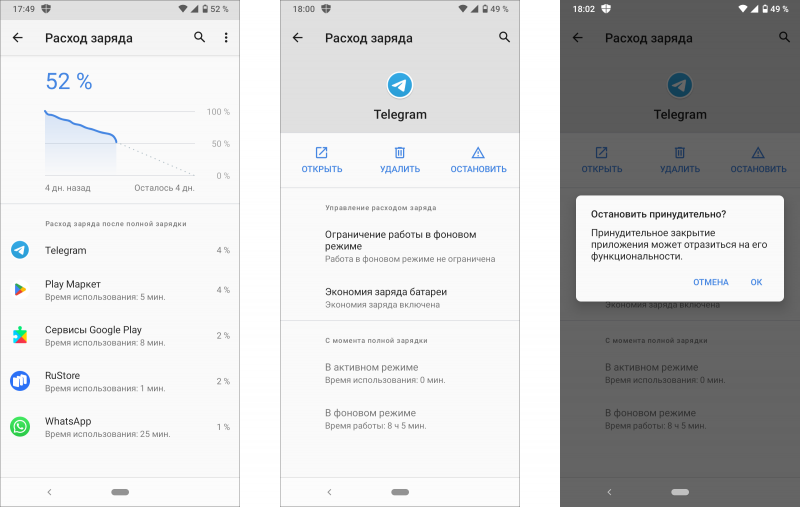
⇡#Использование функции Adaptive Battery
Начиная с Android 9, в мобильной платформе присутствует режим адаптивного использования батареи, позволяющий ограничить расходование ресурсов аккумулятора для редко запускаемых программ. Особенностью функции Adaptive Battery является алгоритм машинного обучения, который анализирует привычки пользователя при работе с установленным на смартфоне софтом и на основе собранной информации формирует приоритеты доступа приложений и фоновых процессов к системным ресурсам. Проще говоря, Android понимает, какие программы запускаются пользователем чаще, и пытается расходовать батарею прежде всего на них. Рекомендуем не оставлять функцию Adaptive Battery без внимания — она действительно работает, а активировать её можно в настройках операционной системы.
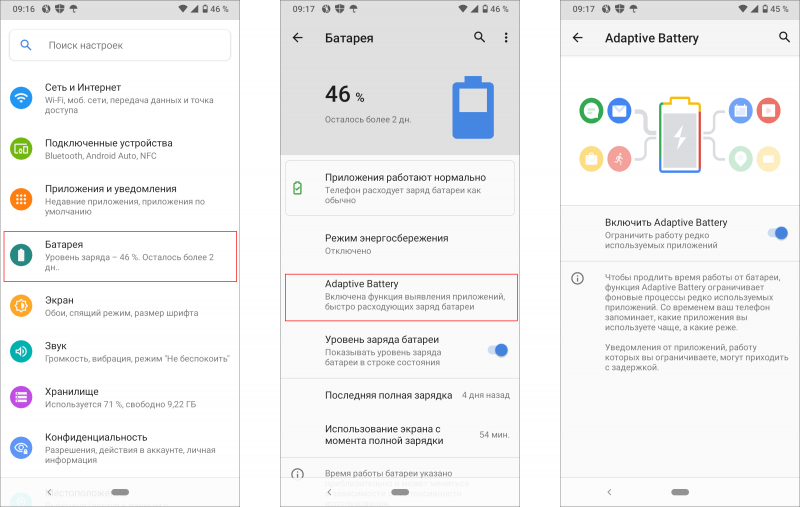
⇡#Управление расходом энергии для фоновых процессов
Помимо «умной» функции Adaptive Battery современные версии Android позволяют вручную регулировать расход заряда аккумулятора для приложений, работающих в фоновом режиме. Чтобы получить доступ к данной настройке, необходимо сделать долгий тап (нажать и удерживать в течение пары секунд) по ярлыку выбранной программы и далее проследовать в меню «О приложении → Батарея → Управление расходом заряда». На выбор доступны три варианта: «Без ограничений», «С оптимизацией» и «Ограничено». Последний позволяет добиться максимальной экономии энергии, однако использовать его надо с умом, поскольку самостоятельное вмешательство в системные процессы может нарушить стабильную работу программ.
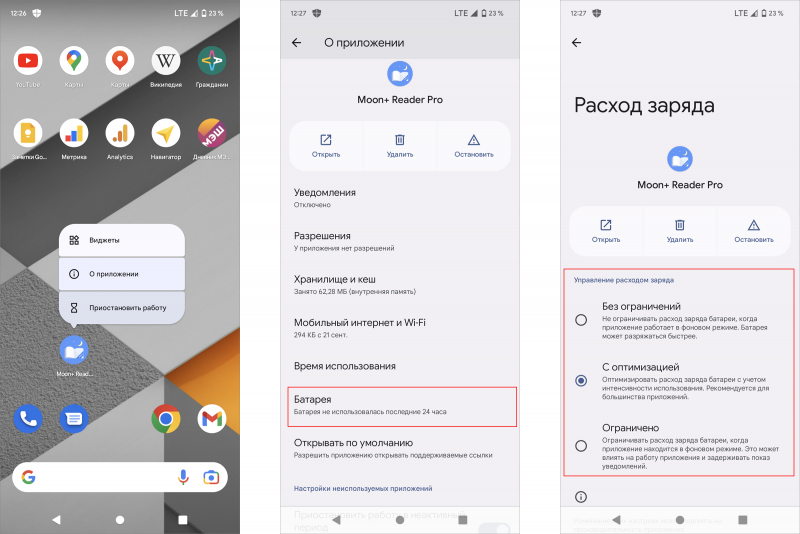
⇡#Отключение уведомлений приложений
Излюбленным занятием многих мобильных приложений является демонстрация уведомлений. Особую активность в этом деле проявляют клиентские программы торговых сетей, интернет-маркетов, служб доставки, различных информационно-развлекательных и игровых сервисов. В большинстве случаев они рассылают банальный спам, регулярный просмотр и удаление которого также негативно сказывается не только на автономности работы устройства, но и на нервах. Повернуть ситуацию в свою пользу позволяют настройки Android, с помощью которых можно гибко конфигурировать параметры уведомлений для каждого из установленных в системе приложений. В частности, можно фильтровать отдельные категории сообщений либо блокировать все без исключения. Также доступно управление световой индикацией поступающих уведомлений.
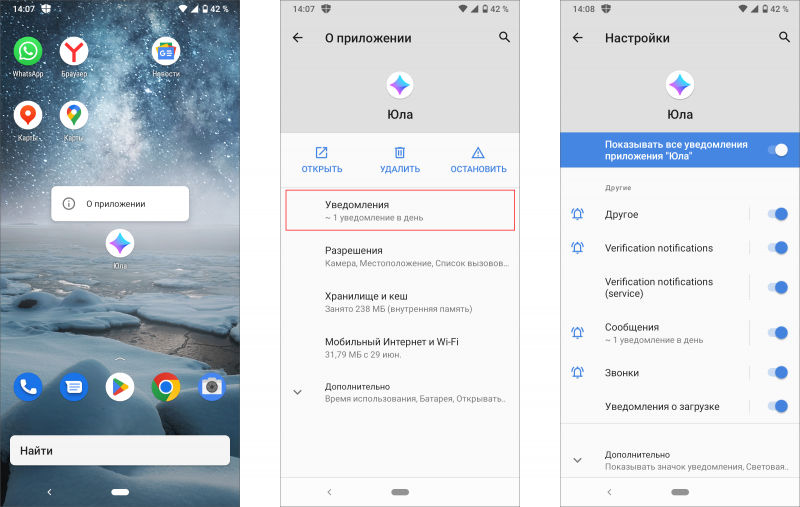
⇡#Отключение службы печати
Ещё один действенный способ экономии вычислительных ресурсов и заряда смартфона — деактивация функционирующих вхолостую системных сервисов, к коим относится служба печати. Мало кто использует Android-гаджеты в связке с принтерами, а поэтому упомянутую службу можно смело отключить в настройках операционной системы, в меню «Подключённые устройства → Настройки подключения → Печать → Служба печати по умолчанию».
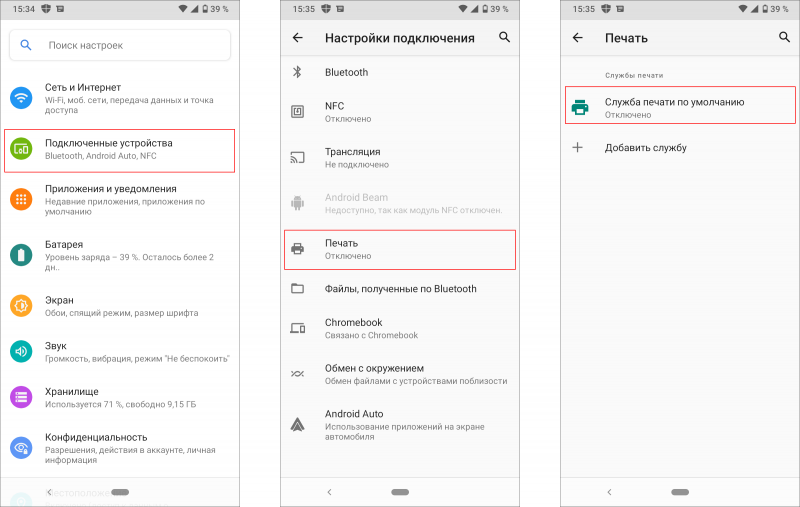
⇡#Отключение отправки диагностических данных в Google
Вместе со службой печати правильным будет пустить под нож ещё один системный сервис, отвечающий за сбор различных диагностических данных и их последующую пересылку в компанию Google. Это высвободит пусть и незначительные, но всё же небесполезные ресурсы смартфона, а также пресечёт излишнее любопытство аналитиков технологического гиганта. Заветный ползунок для отключения отправки диагностических данных расположен в настройках ОС, в меню «Конфиденциальность → Дополнительно → Использование и диагностика».
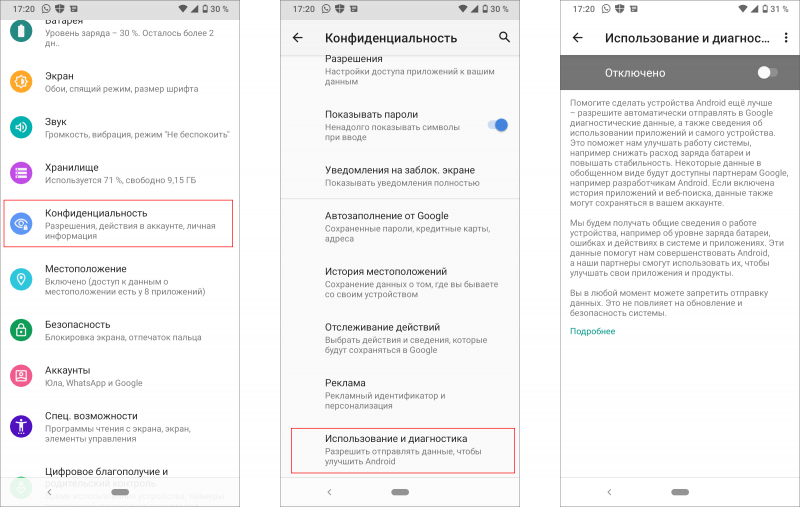
⇡#Ограничение доступа к геолокации для выбранных приложений
В своей работе мобильные приложения нередко обращаются к геолокационным службам Android и используют сведения о местоположении пользователя. В большинстве случаев такое поведение является оправданным (типичный пример — навигационный софт), но бывают и исключения. В их числе: офисное ПО, программы для чтения книг и ведения заметок, почтовые клиенты, просмотрщики и редакторы фотографий, переводчики, плееры — эти и прочие приложения вполне могут обойтись без геоданных, заблокировать обращение к которым можно в настройках системы, в меню «Местоположение → Доступ приложений к геоданным». Для перечисленного софта выбираем «Доступ запрещён», для всего остального — «Разрешено только при использовании». Логика простая: чем меньше прикладное ПО будет инициировать запросы к геолокационным службам, тем реже Android будет затрачивать энергию для активации соответствующих аппаратных модулей.
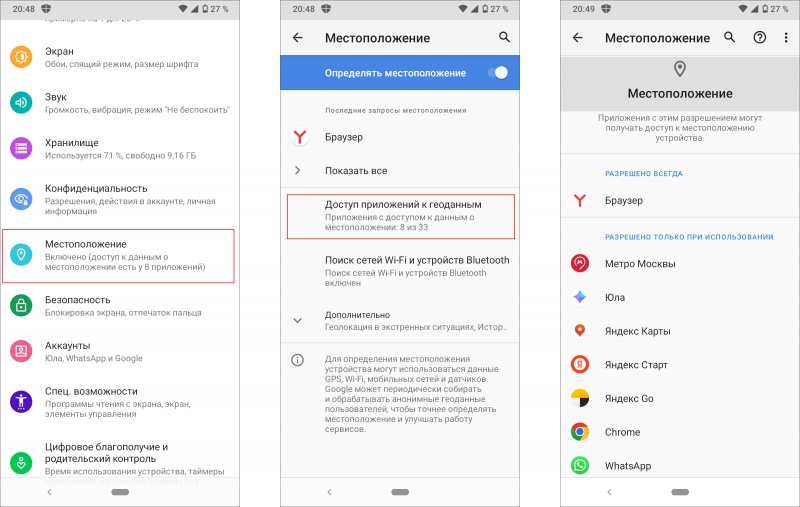
⇡#Отключение записи истории местоположений
Службы геолокации активно используют не только сторонние приложения, но и интегрированные в Android сервисы Google. По словам компании, делается это с целью персонализации пользовательского опыта и демонстрации владельцу смартфона рекомендаций с учётом посещённых мест. Звучит красиво, но, когда стоит вопрос экономии заряда аккумулятора, имеет смысл пожертвовать этой функцией и отключить встроенный в систему трекер. Для этого следует открыть настройки устройства и далее проследовать в меню «Местоположение → Дополнительно → История местоположений → Отслеживание действий».
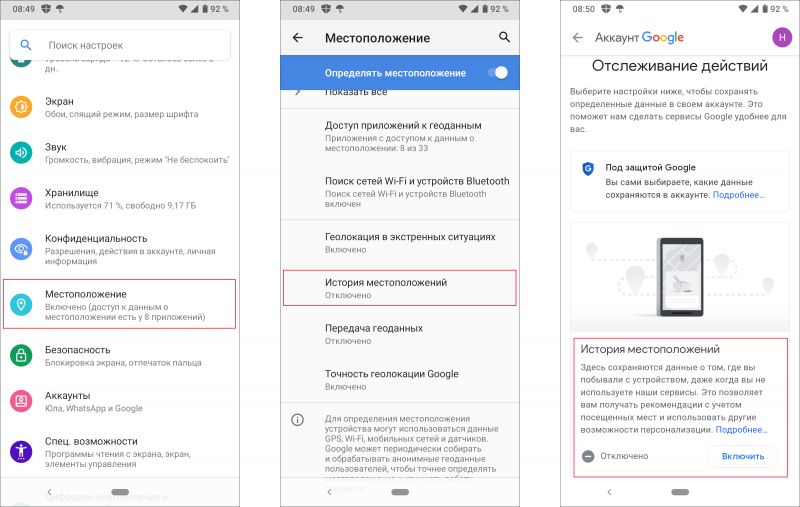
⇡#Отключение фонового поиска сетей Wi-Fi и устройств Bluetooth
Для повышения точности позиционирования на местности Android использует не только модули GPS, A-GPS, ГЛОНАСС, BeiDou, Galileo и информацию о расположении сотовых вышек, но и данные о точках доступа Wi-Fi и устройствах Bluetooth поблизости. Причём в последнем случае поиск сетей Wi-Fi и Bluetooth-маяков (таковые часто используются для отслеживания перемещений покупателей в крупных торговых центрах и маркетинговых исследований) производится автоматически даже в том случае, если соответствующие модули отключены пользователем. Если экономия заряда батареи важнее качества работы геолокационных служб, то данную функцию лучше отключить. Сделать это можно в настройках системы, в меню «Местоположение → Поиск сетей Wi-Fi и устройств Bluetooth».
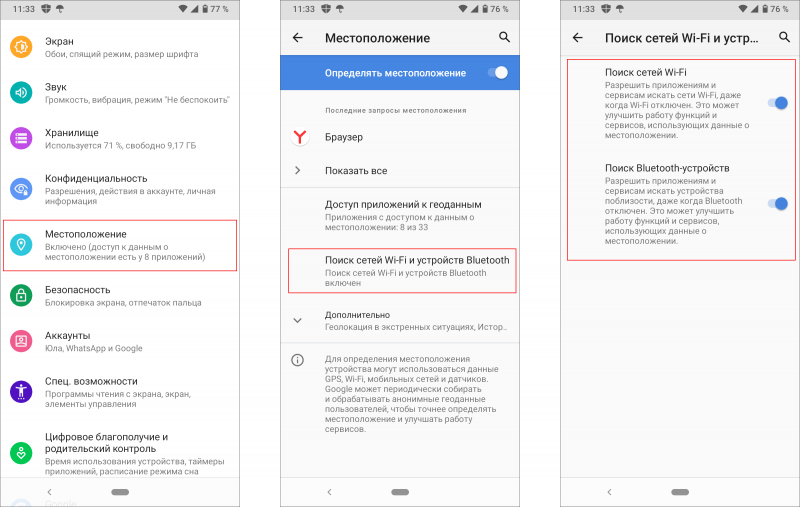
⇡#Отключение функции «Обмен с окружением»
Наконец, последний предлагаемый нами метод оптимизации энергопотребления мобильного устройства предполагает отключение функции «Обмен с окружением» (Nearby Share), позволяющей передавать данные между Android-гаджетами по беспроводным интерфейсам, будь то Wi-Fi, Bluetooth, сотовая связь и даже NFC. Если смартфон используется только для телефонных разговоров, общения в интернете или просмотра веб-страниц, то смысла в активированной и постоянно сканирующей эфир на предмет входящих соединений функции Nearby Share нет никакого. Для её отключения следует выставить соответствующие настройки в меню «Подключённые устройства → Настройки подключения → Обмен с окружением».
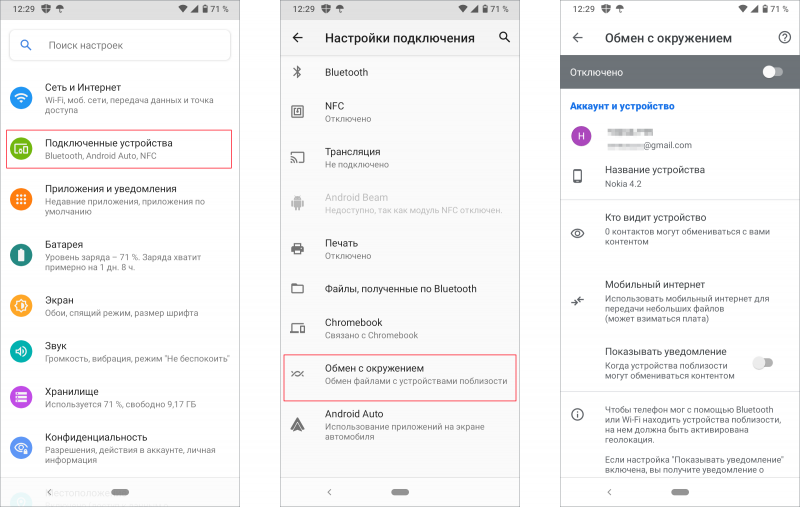
На этом — всё. Уверены, что вам, уважаемые читатели, есть что добавить по теме. Оставляйте свои сообщения, делитесь мудрыми советами и неожиданными идеями в комментариях к обзору.
Если Вы заметили ошибку — выделите ее мышью и нажмите CTRL+ENTER.
Телефон слишком быстро разряжается? Есть способы это исправить.
В отличие от мобильных телефонов, которые когда-то были только средством коммуникации, смартфонам приходится делать в разы больше. И чтобы соответствовать запросам времени, производители ставят в них мощные процессоры и экраны с большой диагональю.
Но если в сфере чипсетов и дисплеев год от года происходит заметный прогресс, то в области аккумуляторов развитие идет черепашьим шагом. Емкость батарей уже толком и не растет, а тот прирост, что был в последние годы, абсолютно ничего не значит на фоне энергопотребления современного железа. И выходит так, что продлить время от зарядки до зарядки на Android можно только программными ухищрениями.
1. Включить режим энергосбережения
Самый быстрый способ заставить телефон расходовать заряд экономнее – включить в настройках режим энергосбережения. В некоторых оболочках его иконка вынесена в шторку. Также его можно найти в разделе «Батарея» в настройках. Пункт так и называется – «Режим энергосбережения». Включается ползунком.

Режим «Ультра» в некоторых смартфонах радикально снижает энергопотребление за счет выключения большинства процессов и служб. Пользователю при этом остается ограниченный набор приложений. Простое энергосбережение на его фоне – щадящий вариант.
На смартфонах Samsung режим энергосбережения настраивается детально. Отдельные ползунки предусмотрены для того, чтобы:
- выключить функцию «Always On Display» (сама по себе она полезна, но поскольку на экране постоянно отображается информация, то и расход энергии при этом большой);
- ограничить производительность процессора до 70% (чревато только тем, что приложения будут открываться и загружаться немного дольше обычного);
- уменьшить яркость дисплея на 10%;
- переключиться с 5G на 4G (мобильная связь пятого поколения отличается как быстрой скоростью, так и высоким энергопотреблением).

Нижний ползунок производит сразу несколько манипуляций с приложениями и настройками экрана. Они продлят Самсунгу автономность в два раза, а то и более. При активации этого ползунка происходит:
- запрет приложениям вести фоновую активность;
- отключение боковых панелей Edge;
- выбор темной темы системы, в качестве обоев ставится картинка со сплошным черным цветом;
- снижение частоты обновления экрана до 60 Гц;
- ограничение приложений на главном экране до 8;
- выключение App Drawer.
2. Отключить геолокационные службы

Высокоэффективная мера. Для начала отключите геолокацию в шторке. Приложениям оставьте доступ к геоданным только во время использования. В фоновом режиме телефон перестанет обмениваться данными со спутниками, что это сильно сэкономит заряд.
Перейдите в Настройки – Местоположение – Диспетчер прав — Геоданные. В этом разделе все установленные приложения разделены на три категории. В верхней части находятся те, которые имеют постоянный доступ к геолокационной службе. Нажимайте на каждое и выбирайте опцию «Разрешить только во время использования приложения» (если для корректной работы геоданные все-таки требуются) или «Запретить» (если геоданные приложению не нужны).
Еще продлить автономность телефону можно, используя карты Google без доступа к интернету. Для этого нужно скачать на телефон карты региона, где вы пребываете.
3. Переключиться на темную тему

Для телефонов с дисплеем типа AMOLED переход на темную тему будет особенно эффективным: в них для отображения черного цвета пиксели полностью отключаются.
Обыграть эту особенность можно разными способами – установить черные обои, включить темную тему во всей системе или в приложениях, которые ее поддерживают (WhatsApp, YouTube, Gmail, ВКонтакте и пр.).
4. Выключить автоматическое подключение к Wi-Fi
Начиная с Android Oreo, у смартфонов на этой системе появилось умение автоматически подключаться к доступным сетям даже при выключенном Wi-Fi. Чтобы избавиться от этого, нужно выполнить следующие действия:
- откройте «Настройки» – «Данные о местоположении» – «Дополнительные настройки»;
- переведите ползунок «Поиск сетей Wi-Fi» в неактивное положение.
Если ползунок недоступен, попробуйте включить определение местоположения, чтобы активировать его. А после, разобравшись с Wi-Fi, не забудьте отключить геолокацию.
5. Ограничить активность в фоновом режиме
Некоторые мобильные программы сохраняют активность, даже когда пользователь их закрыл. В этом случае придется поработать над настройками каждого такого приложения.
Откройте «Настройки» – «Приложения». Нажмите на любое приложение, чтобы увидеть детальную информацию о нем. Выберите раздел «Сведения энергопотребления», а в нем «Запуск приложений». Там необходимо выключить два ползунка – сначала «Автоматическое управление», затем «Работа в фоновом режиме».
Эта мера обрубит приложению доступ к ресурсам батареи в выключенном или свернутом состоянии, но в старых прошивках она не предусмотрена. Тогда поможет сторонняя утилита под названием Greenify: она останавливает активность свернутых приложений, которые продолжают потреблять заряд.

6. Ручное отключение пикселей
Большое количество точек экрана хорошо для детализации изображения, а вот для энергосбережения очень плохо. Если темная тема для вашего телефона малоэффективна, отключите часть пикселей с помощью приложения Pixoff и предлагаемых шаблонов сетки. Меньше работающих точек – меньше уходит заряда на работу экрана.

При разрешении дисплея 1080р и выше разница будет заметна только при просмотре контента в формате HD.
У Samsung и некоторых других производителей аналогичная функция предусмотрена в оболочке.

7. Отключить фоновый доступ к мобильной передаче данных
Ситуация такая же, как и с геолокацией – доступ к мобильной передаче данных можно оставить приложению только на время использования. В остальное время доступа к интернету не будет, соответственно приложение не сможет загружать новые файлы в фоне и расходовать заряд.
Перейдите в «Настройки» – «Приложения», выберите одну из установленных программ. В разделе «Статистика трафика» — «Доступ в сеть» отключите опцию «Фоновые».
8. Избавиться от чрезмерно активных приложений
Автономность смартфона сильно сокращается, если хотя бы одно из приложений проявляет излишнюю активность. Причины такого поведения бывают разные – чаще всего непредвиденные программные ошибки, но встречаются и потенциально опасные функции, которые разработчик внедрил умышленно. Чтобы выяснить, какие из приложений потребляют больше всего заряда, перейдите в «Настройки» – «Батарея» – «Использование батареи» – «ПО». Наиболее энергозатратные процессы расположены на вершине списка.
Если на телефоне присутствует приложение, которым вы редко пользуетесь, удалите его и пару дней понаблюдайте за тем, как разряжается телефон при обычной нагрузке.
Вместо удаления приложение можно принудительно закрыть через настройки. Полезным приложениям, которые сильно нагружают батарею, можно поискать экономный аналог.
9. Выключить Google Assistant

Виртуальный помощник – это удобное и современное средство управления смартфоном. И он же является одной из функций Android, на которую постоянно уходит питание: ассистент всегда находится в режиме ожидания, запрашивает геоданные и обращается к куче прочих служб.
За ненадобностью Ассистент можно выключить. Правда, сделать это в пару кликов не получится – Google намеренно усложнила процесс.
Для начала откройте само приложение Google, нажмите на изображение своего профиля, выберите «Настройки» — «Google Ассистент» — «Общие». В разделе «Voice Match и команда Окей Google» нужно перевести ползунок в неактивное положение.
Быстрее всего выключить Ассистента голосовой командой «Окей Google, выключи Google Ассистент».
10.Перейти на Lite или веб-версии приложений
Отличный метод экономить батарею, который не предполагает отказа от нужных сервисов. Lite – это облегченные версии популярных приложений (еще есть с пометкой Go) с урезанным функционалом и сниженным энергопотреблением. Изначально они были разработаны для маломощных телефонов с малым объемом памяти, но установить их можно на любое совместимое устройство. Веб-версии приложений – это сайты, которые открываются через любой браузер.
11. Изменить настройки синхронизации

Уведомления – часть системы Android. Но если их количество превосходит все разумные пределы, они не просто отвлекают от дел, но еще и садят батарею. При полном отключении автосинхронизации вы будете видеть в приложениях новый контент, только когда зайдете в само приложение и обновите ленту.
Отключить синхронизацию на смартфонах Android можно через панель быстрых настроек или через «Настройки» – «Учетные записи и резервное копирование» – «Управление учетными записями».
12. Для телефонов Samsung: отключить поиск близлежащих устройств
В экосистеме Samsung присутствует функция, которая заставляет телефон постоянно искать поблизости совместимые устройства для последующего сопряжения – наушники, часы, беспроводные колонки и пр. Очень удобно, но батарея, опять же, сильно садится.
После сопряжения аксессуаров лучше эту функцию выключить: «Настройки» – «Подключения» – «Другие настройки подключения».
Зарядка вашему смартфону нужна реже, чем вы думаете
Способов продлить автономность телефона достаточно. В первую очередь нужно ограничить фоновую работу приложений и сервисов (возможно даже отключить навсегда за ненадобностью). Результат будет заметен, но для максимального эффекта нужны и другие меры – перейдите в режим энергосбережения или меньше пользуйтесь девайсом. При этом лучше отключить и уведомления, чтобы не было соблазна в очередной раз взять смартфон в руки и включить экран.
Источник: www.makeuseof.com
